사진 이미지 파일 번역하는 방법
모바일 | 2025년 11월 13일 01시 09분아이폰에서 이미지 파일 번역을 하는 방법은 여러 가지가 있습니다. 그중에서 아이폰 사용자라면 아이폰 기본 번역 기능을 잘 활용해서 번역 기능을 사용할 수 있는데요, IOS18부터 번역 기능이 보다 강력해졌습니다. 그래서 편리하게 여러 나라의 언어를 쉽게 한국어로 번역해서 사용할 수 있게 되었습니다.
이미지 파일이 일본어 -> 한국어로 바로 번역하는 방법에 대해서 총 3가지 방법을 정리해서 설명한 것인데요, 누구나 따라서 쉽게 할 수 있는 것인 만큼 아래 내용을 잘 읽어보고 그대로 진행해 보시기 바랍니다.
사진앱에서 이미지 번역하기
아이폰 사진 앱을 실행하게 되면 여러 가지 이미지, 사진 파일들이 많습니다. 번역할 이미지 파일을 미리 캡처하였거나 찍어놓은 상태라면 아이폰의 사진 앱에 있는 옵션 기능을 활용하면 번역을 쉽게 할 수 있습니다.
아래와 같이 따라서 해봅니다.
- 사진 앱을 실행합니다.
- 번역할 이미지를 선택합니다.
- 텍스트 선택을 누릅니다.
- 번역 버튼을 누릅니다.
- 화면 전체 글자를 한국어로 번역됩니다.
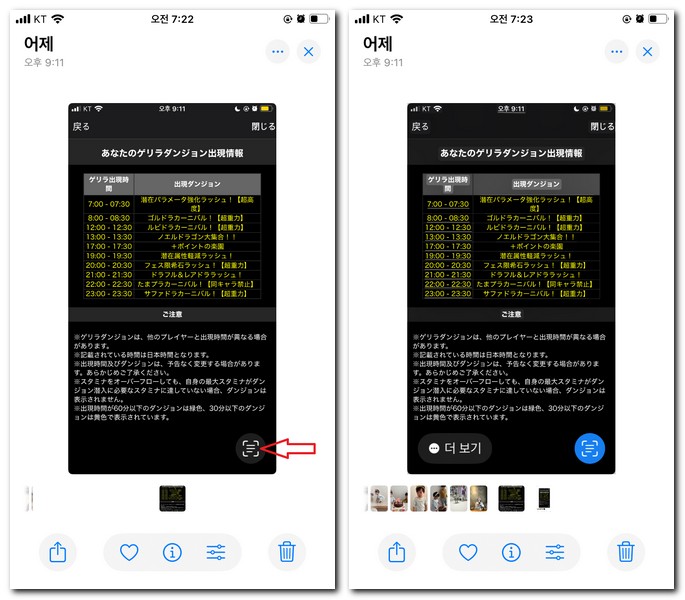
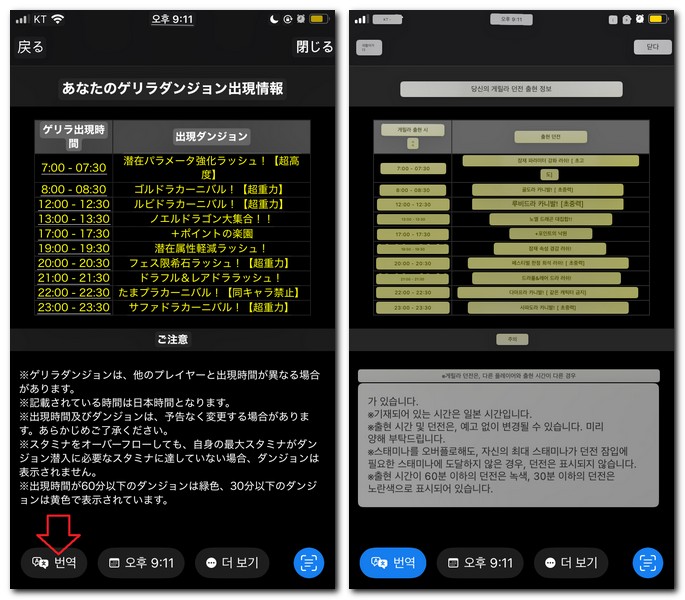
번역 버튼을 한 번 더 누르게 되면 다시 원본 언어로 보이게 됩니다. 아이폰 번역 기능이 생각보다 뛰어나고 깔끔하다는 것을 알 수 있습니다.
다만, 번역되는 부분이 글자만 되는 것이 아니고 주변 색상이나 그림체도 함께 바뀌기 때문에 한국어로 번역하고 싶을 때 사용하면 좋습니다.
파파고 이미지 번역하기
파파고 이미지 번역 기능을 사용하기 위해서는 파파고 앱을 휴대폰에 먼저 설치를 해줘야 됩니다. 이 기능은 아이폰뿐만 아니라 갤럭시폰에서도 동일하게 사용할 수 있기 때문에 갤럭시폰 사용자라면 파파고 앱을 설치해서 이미지 번역을 해보시기 바랍니다.
- 파파고 앱을 실행합니다.
- 이미지를 누릅니다.
- 사진앨범에서 번역할 이미지를 선택합니다.
- 자동으로 번역이 진행됩니다.
- 일본어만 한국어로 번역됩니다.
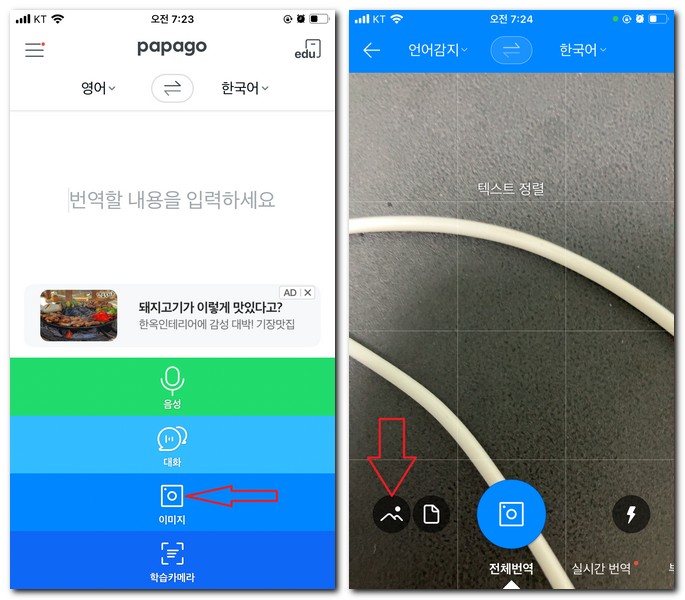
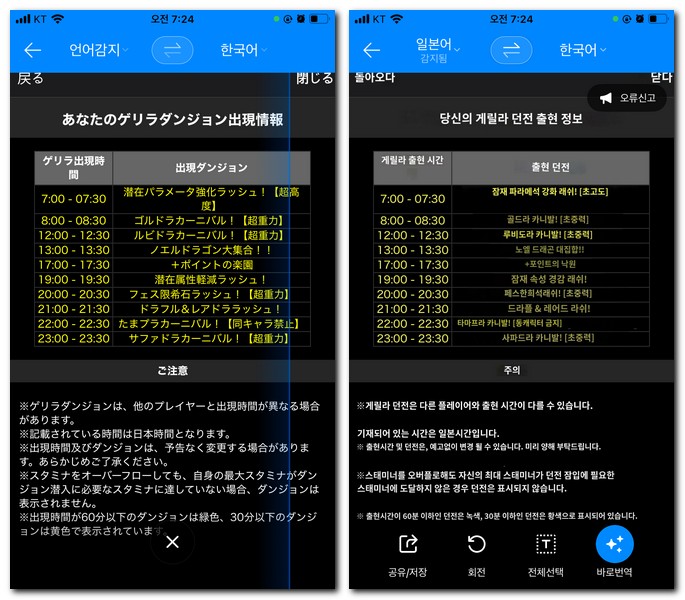
번역된 이미지 파일에 대해서는 공유, 저장을 따로 할 수 있습니다. 번역된 이미지 파일을 가지고 싶을 때에는 파파고 이미지 번역 기능을 사용하는 것이 좋습니다.
인터넷 이미지 파일 바로 번역하기
인터넷에 있는 이미지 파일을 휴대폰에 다운로드하지 않아도 바로 번역할 수 있습니다. 이 기능도 아이폰에 있는 기능인데요, 아이폰에서는 텍스트 보기 기능을 활용해서 글자만 바로 번역해서 볼 수 있습니다.
- 인터넷을 실행합니다.
- 번역할 이미지에 대해서 길게 터치합니다.
- 텍스트 보기를 누릅니다.
- 이미지가 선택됩니다.
- 번역 버튼을 누릅니다.
- 자동으로 바로 번역됩니다.
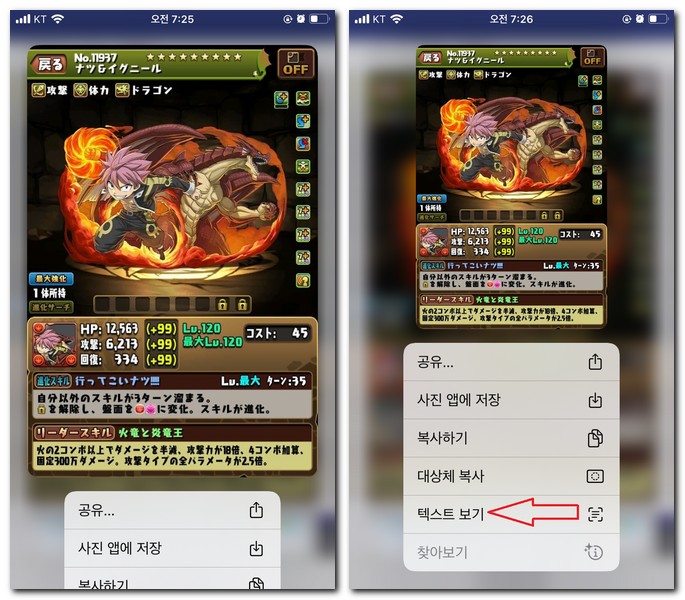

이렇게 인터넷을 하다가 이미지, 사진에 대해서 모르는 언어가 보일 경우에는 이미지를 길게 터치함으로써 아이폰 번역 기능을 사용할 수 있다는 점도 참고하면 좋을 것 같습니다.